Contient des commandes réservées à la gestion des états et au rendu.
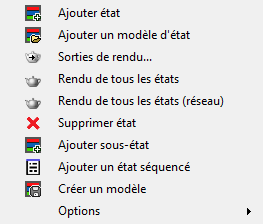
- Ajouter état
- Ajoute à la liste un nouvel état dans lequel vous pouvez ensuite enregistrer les modifications apportées à la scène. Pour supprimer un état, cliquez sur son nom, puis appuyez sur
 ou choisissez Supprimer dans le menu Etats. Vous pouvez également cliquer avec le bouton droit de la souris sur le nom et choisir Supprimer dans le menu contextuel.
ou choisissez Supprimer dans le menu Etats. Vous pouvez également cliquer avec le bouton droit de la souris sur le nom et choisir Supprimer dans le menu contextuel. - Ajouter un modèle d'état
- Ajoute un état à l'aide d'un modèle prédéfini. Pour créer un modèle, utilisez l'option Créer un modèle.
- Sorties de rendu
- Ouvre le groupe de fonctions Définir le modèle de fichier de sortie du rendu. Sur ce panneau, vous pouvez indiquer la trajectoire et les noms de fichier de tous les états lorsque vous utilisez l'option Rendu de tous les états (la prochaine option dans ce menu).
Le groupe de fonctions Sorties de rendu apparaît ancré dans la partie inférieure de la boîte de dialogue Jeux d'états. A l'extrémité droite de sa barre de titre figurent deux boutons d'icône : une punaise verticale et un X. Le bouton représentant une punaise permet d'agrandir (valeur par défaut) et de réduire le groupe de fonctions. Lorsque le groupe de fonctions est réduit, il s'affiche sous la forme d'un onglet Sorties de rendu dans la partie inférieure de la boîte de dialogue Jeux d'états. Dans ce cas, vous pouvez l'ouvrir en plaçant le curseur sur l'onglet Sorties du rendu. Eloignez le curseur du groupe de fonctions pour réduire de nouveau ce dernier.
Pour fermer le groupe de fonctions, cliquez sur le bouton X.
Remarque : Lorsque les groupes de fonctions Définir le modèle de fichier de sortie du rendu et le groupe de fonction Lien compositeur sont ouverts, ils sont disponibles sous la forme de groupes de fonctions à onglets superposés dans la partie inférieure de la boîte de dialogue Jeux d'états. Pour activer l'un de ces groupes de fonctions, cliquez sur son onglet. - Rendu de tous les états
- Effectue le rendu de tous les états pour lesquels la bascule Sortie rendu est activée (
 ), y compris tous les éléments de rendu activés. L'option Rendu de tous les états permet d'enregistrer la sortie du rendu dans les fichiers spécifiés au moyen de la fonction Sorties de rendu (voir ci-dessus).
), y compris tous les éléments de rendu activés. L'option Rendu de tous les états permet d'enregistrer la sortie du rendu dans les fichiers spécifiés au moyen de la fonction Sorties de rendu (voir ci-dessus). Si vous n'avez pas défini de fichier de sortie à l'aide de la fonction Sorties de rendu, le rendu est effectué uniquement dans la fenêtre image rendu et chaque sortie d'état remplace la précédente. Si, toutefois, la sortie est définie au niveau de la scène (par le biais de Configuration rendu
 Sortie rendu, et non pas via Etats de scène
Sortie rendu, et non pas via Etats de scène  Sorties de rendu, le rendu de chaque état est généré dans le même fichier. Il convient donc généralement d'utiliser Sorties de rendu avant l'option Rendu de tous les états. Conseil : Pour effectuer le rendu d'un seul état, cliquez avec le bouton droit de la souris sur l'état pour ouvrir le menu contextuel et choisissez Rendu des états sélectionnés. Il n'est pas nécessaire de mettre au préalable l'état en surbrillance.
Sorties de rendu, le rendu de chaque état est généré dans le même fichier. Il convient donc généralement d'utiliser Sorties de rendu avant l'option Rendu de tous les états. Conseil : Pour effectuer le rendu d'un seul état, cliquez avec le bouton droit de la souris sur l'état pour ouvrir le menu contextuel et choisissez Rendu des états sélectionnés. Il n'est pas nécessaire de mettre au préalable l'état en surbrillance.Pour effectuer le rendu de plusieurs états (mais pas de tous), mettez en surbrillance les états concernés, puis cliquez avec le bouton droit de la souris sur l'un d'eux et choisissez Rendu des états sélectionnés.
- Rendu de tous les états (réseau)
- A l'aide du rendu réseau, effectue le rendu de tous les états pour lesquels la bascule Sortie rendu est activée (
 ), y compris tous les éléments de rendu activés. Pour plus d'informations, reportez-vous à l'option Rendu de tous les états décrite plus haut.
), y compris tous les éléments de rendu activés. Pour plus d'informations, reportez-vous à l'option Rendu de tous les états décrite plus haut. - Supprimer état
- Supprime le ou les états mis en surbrillance. Raccourci clavier :

- Ajouter sous-état
- Ajoute un nouveau sous-état en tant qu'enfant de l'état mis en surbrillance. Les sous-états permettent d'organiser sous forme de couches différents paramètres d'objet ou passes de rendu. Vous pouvez imbriquer un nombre illimité de niveaux d'état.
Un sous-état reflète les conditions définies par l'état ou les états parents en plus de ses propres conditions. Par exemple, si seule la lumière A est activée dans un état parent et que seule la lumière B est activée dans un sous-état, la sortie du rendu de l'état parent ne montre que l'éclairage de la lumière A, tandis que la sortie du rendu du sous-état fait apparaître l'éclairage des deux lumières.
Remarque : Si vous avez enregistré des modifications différentes pour les mêmes propriétés d'un état et de son sous-état, les propriété du sous-état remplacent celles de son parent lorsque le sous-état est activé ou rendu.Remarque : Vous pouvez également imbriquer un état dans un autre en le faisant glisser sur son parent potentiel. - Ajouter un état séquencé
- Applique un sous-état qui exécute un ou deux scripts MAXScript dans le cadre d'un état. Vous pouvez ajouter un nombre illimité d'états séquencés à un état.
Mettez un état en surbrillance, puis choisissez Ajouter un état séquencé dans le menu Etats. Vous pouvez également cliquer avec le bouton droit de la souris sur l'état et choisir Ajouter un état séquentiel dans le menu contextuel.
Vous ouvrez ainsi la boîte de dialogue Propriétés d'état séquencé qui comporte deux fenêtres de texte :- Un script Appliquer l'état est exécuté lorsque vous activez l'état en cliquant sur la flèche située à la fin de son entrée.
- Un script Rétablir l'état est exécuté lorsque l'état est désactivé.
Par exemple, vous pouvez créer un état séquencé qui ajoute un objet à la scène lorsque vous l'activez, puis supprime l'objet lorsque vous le désactivez.
Vous avez la possibilité d'utiliser n'importe quelle commande MAXScript valide. Par ailleurs, la longueur de chaque script n'est pas limitée. Cependant, si un script dépasse les limites de sa fenêtre, vous devez faire défiler cette dernière avec les touches du clavier (les touches fléchés,
 et
et  , etc.) ; aucune barre de défilement n'est disponible D'autres fonctions d'édition de texte standard, telles que Copier (
, etc.) ; aucune barre de défilement n'est disponible D'autres fonctions d'édition de texte standard, telles que Copier ( +C) et Coller (
+C) et Coller ( +V), peuvent également être utilisées.
+V), peuvent également être utilisées. Pour modifier l'état séquencé, cliquez deux fois sur son entrée dans la liste hiérarchique des états.
- Créer un modèle
- Ajoute un modèle (valeur prédéfinie) au sous-menu Ajouter un modèle d'état en fonction de l'état mis en surbrillance. Vous pouvez ensuite utiliser l'option Ajouter un modèle d'état à tout moment pour ajouter un état basé sur ce modèle. Les modèles sont conservés d'une session à l'autre.
Par exemple, vous pouvez créer un modèle utilisant une certaine configuration de caméra et d'éclairage, puis le déployer en tant que nouvel état à tout moment. Toutefois, pour ce faire, la caméra et les lumières suivies par l'état doivent être présentes dans la scène.
Remarque : Les modèles ne permettent pas d'enregistrer tous les paramètres consignés par les états. Reportez-vous à la rubrique Propriétés suivies par les jeux d'états.Pour des instructions étape par étape sur l'utilisation de modèles, reportez-vous à la rubrique Utilisation de la fonction Modèle d'état : un exemple.
- Options
- Ouvre un sous-menu comportant les éléments suivants :
-
Réinitialiser la disposition des fenêtres
Restaure la configuration d'origine de la boîte de dialogue Jeux d'états.
-
Réinitialiser jeux d'états
Réinitialise les jeux d'états à leur état de démarrage, ce qui a pour effet de supprimer les états existants et les actions enregistrées.
-
Configuration
Ouvre la boîte de dialogue Configuration des jeux d'états qui permet de définir différents aspects de l'apparence et du comportement de la fonction Jeux d'états.
-
Réinitialiser la disposition des fenêtres